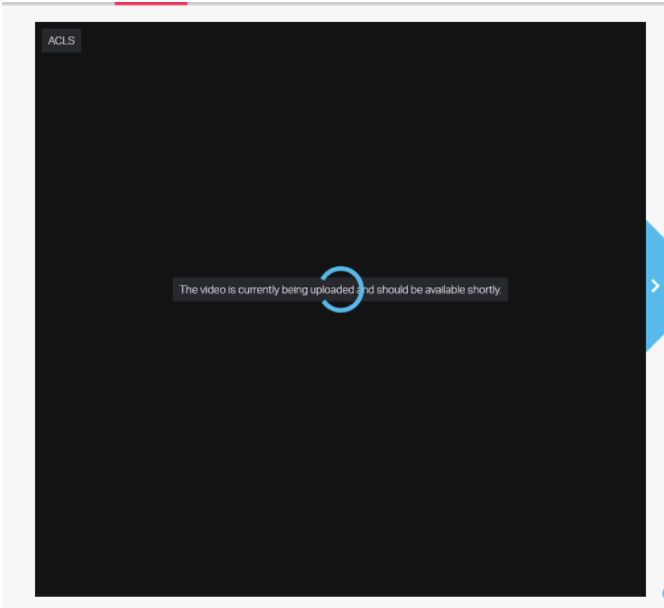SimCapture Pro : Comment importer des vidéos de session
Découvrez comment importer rapidement et facilement des vidéos de session dans SimCapture Pro.
- Notes de version de SimCapture Cloud
- Aide à l'administrateur et au corps professoral SimCapture Cloud
- Aide SimCapture Cloud Learner
- Aide SimCapture sur site
- Aide SimCapture pour les compétences
- Aide de l'application SimCapture Mobile Camera
- Aide des applications compagnons SimCapture
- Cas d'utilisation SimCapture Cloud
- Aide aux intégrations
- Aide aux informations techniques sur le matériel et le réseau
- Glossaire
- Samaritan Help
Cet article vous explique comment télécharger une vidéo de session enregistrée avec un appareil externe. Une fois le téléchargement terminé, la vidéo fonctionnera comme si elle avait été enregistrée avec SimCapture .
Choses à savoir avant de commencer
Nous utilisons Amazon Transcoding Services, qui prend en charge les formats multimédias Web, grand public et professionnels les plus courants, notamment 3GP, AAC, AVI, FLV, MP4 et MPEG-2. Si vous rencontrez un format qui ne fonctionne pas, veuillez contacter l'assistance .
Télécharger une vidéo de session
Après vous être connecté à votre organisation SimCapture , suivez ces étapes pour télécharger votre vidéo de session.
- Cliquez sur Sessions dans la barre de navigation globale, puis sélectionnez Importer .
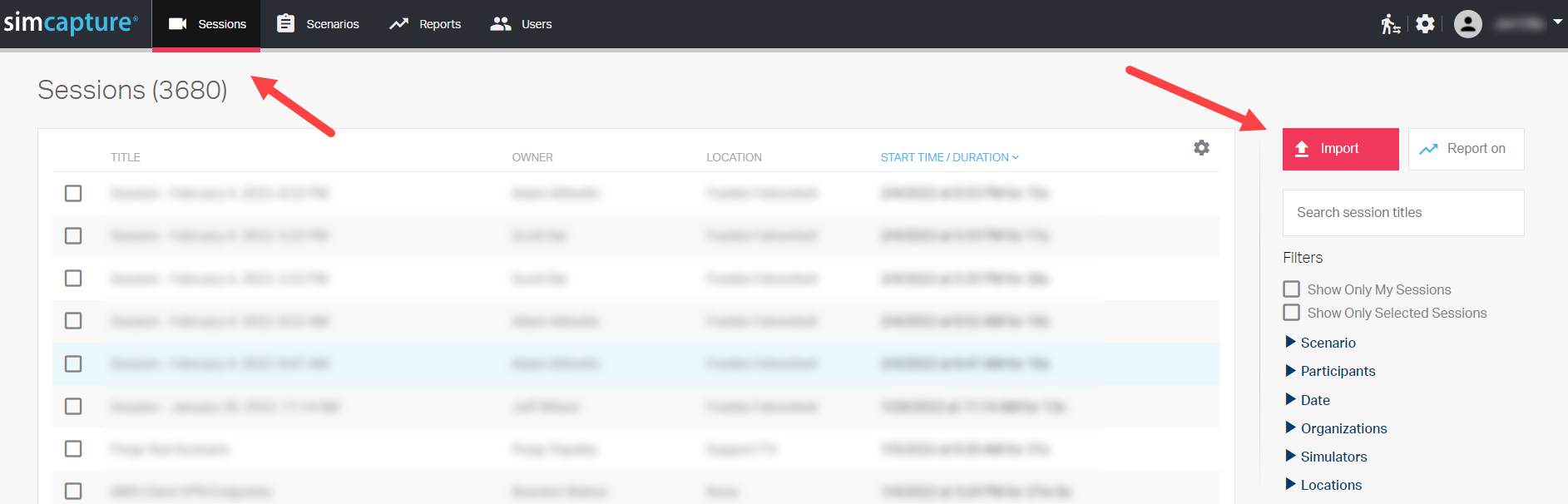
- Faites glisser et déposez votre fichier vidéo ou cliquez sur Choisir un fichier pour sélectionner les fichiers vidéo que vous souhaitez télécharger.
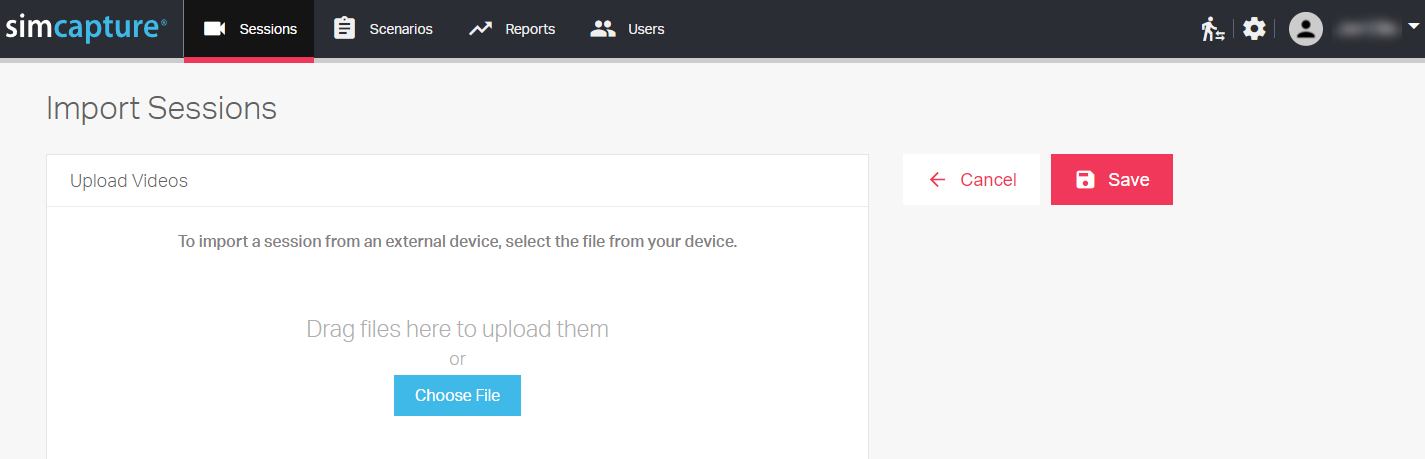
Après avoir sélectionné vos vidéos, elles seront téléchargées vers le service de transcodage et des barres de progression s'afficheront pendant le processus. Le temps de téléchargement peut varier en fonction de la durée des vidéos et de votre débit Internet. 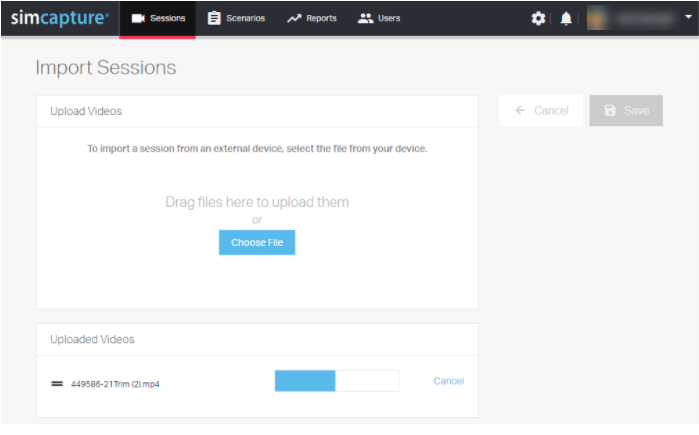
Pendant le téléchargement de vos vidéos, vous pouvez sélectionner un scénario, un titre, une organisation, un lieu et ajouter des notes. Vous pouvez également ajuster la date et l'heure de la session pour refléter la date de création de votre enregistrement. 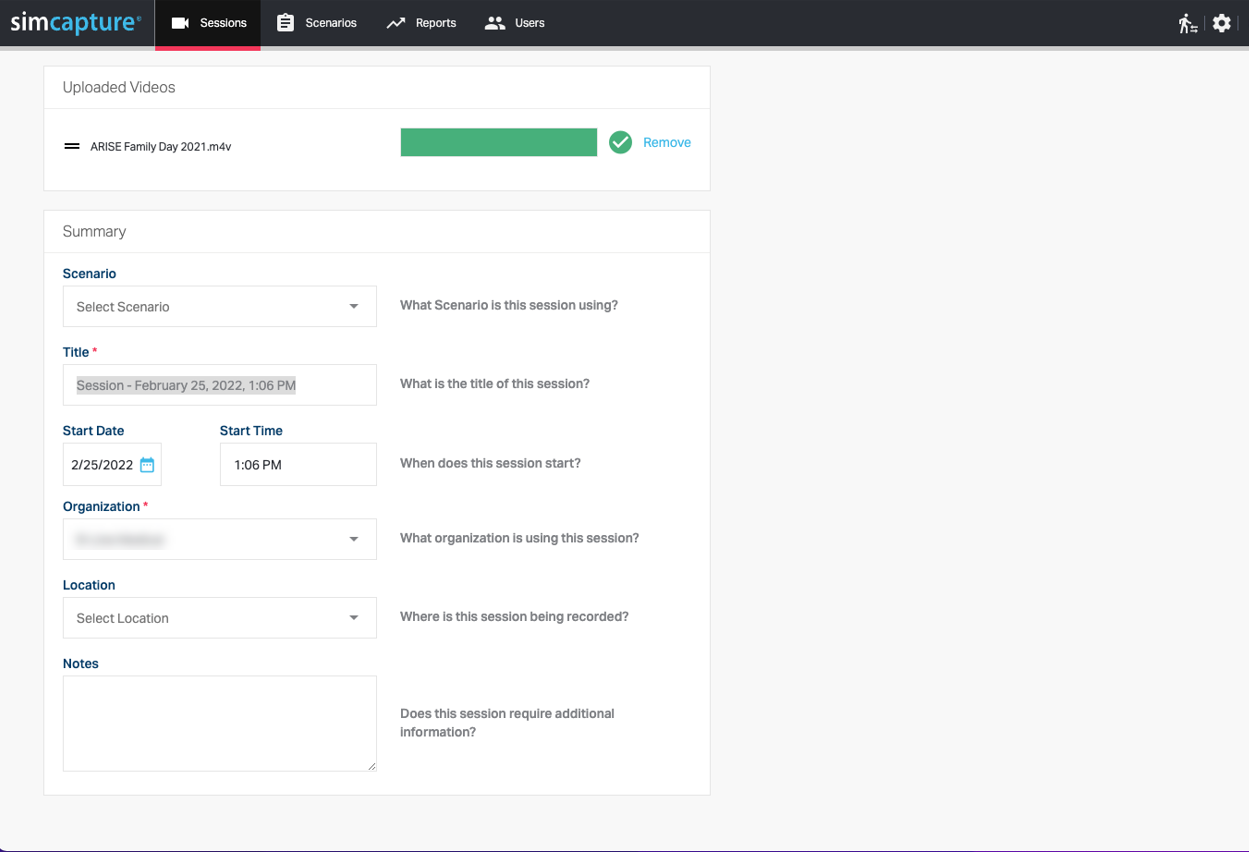
Une fois les vidéos téléchargées, vous pouvez enregistrer la session, ce qui vous redirigera directement vers la visionneuse. Selon la longueur des vidéos, le transcodage et le chargement dans la visionneuse peuvent prendre un certain temps. Vous pouvez naviguer ailleurs ou vous déconnecter pendant ce processus. Si le transcodage dure plus de 15 minutes, un e-mail sera envoyé à l'utilisateur ayant téléchargé la session pour l'informer qu'elle est prête à être visionnée.
Remarque : l’option Enregistrer n’est disponible que lorsque toutes les vidéos téléchargées affichent une coche verte.